Photoshop鼠绘奇幻的爱丽丝游世博
文章来源于 未知,感谢作者 蛋蛋 给我们带来经精彩的文章!设计教程/PS教程/鼠绘教程2010-05-13
本教程非常巧妙的把电影人物及世博概念组合在一起。画面以开阔的世博中国馆为背景,主体部分就是我们熟悉的电影角色。作者在制作的时候用到了很多笔刷,不过应用笔刷后还需要经过一些特殊处理,这样才更接近绘画风格。
最终效果

1、我们分两层来构建整幅作品,将人物和场景分开来绘制。在对爱丽丝进行勾画的时候,我使用的是汉王创艺大师三代2048级压感绘画板,它的读取速度相当快,而配套的绘画笔能够帮助我很迅速、准确的勾勒出人物的动作状态。下面是初步构建出的两个图层:


2、场景刻画:
用模糊工具制作出景深效果,使场景近实远虚,为人物的刻画做好铺垫。用笔刷在远景绘制云层。而近景的物体虚化,如同升格画面中不断穿行的人潮。

利用模糊工具结合汉王绘画板细腻的表现力将前景和远景的效果拉开。

3、场景细琢:
将云层笔刷直接应用与画面上,注意远近虚实的层次。

用加强亮部的工具做出光的概念形式。

4、笔刷功能了解。
在进行人物刻画之前,我们先了解一下笔刷面板的几项功能:
首先除了普通笔刷之外,我们可自制笔刷或者从网上下载,(笔者自己就用着6000多个~~)
下面的面板是画笔预设。
a、形状动态:调整笔刷的角度,和每一笔之间的笔触距离。
b、 散布:复制多个笔刷纹理随机摆列,但可以控制大致数量和密度 绘制自然环境下的元素很有用。
c、纹理:在画笔的基础上添加其他的材质纹理 在绘制高细节度的布料,土壤等材质是必不可少。
d、双重画笔:可以随意将两个笔刷结合使用,发挥更好的效果。
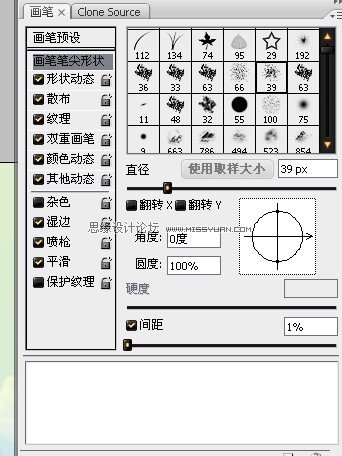
5、人物细琢:
集合以上所讲的方法在绘画基本功的基础上绘制人物面部,我稍稍打开了爱丽丝的嘴唇,让画面更有趣味。


 情非得已
情非得已
推荐文章
-
 Photoshop绘制磨砂风格的插画作品2021-03-16
Photoshop绘制磨砂风格的插画作品2021-03-16
-
 Photoshop结合AI制作扁平化滑轮少女插画2021-03-11
Photoshop结合AI制作扁平化滑轮少女插画2021-03-11
-
 Photoshop结合AI绘制扁平化风格的少女插画2020-03-13
Photoshop结合AI绘制扁平化风格的少女插画2020-03-13
-
 Photoshop结合AI绘制春字主题插画作品2020-03-13
Photoshop结合AI绘制春字主题插画作品2020-03-13
-
 Photoshop绘制时尚大气的手机APP图标2020-03-12
Photoshop绘制时尚大气的手机APP图标2020-03-12
-
 Photoshop绘制立体感十足的手机图标2020-03-12
Photoshop绘制立体感十足的手机图标2020-03-12
-
 玻璃瓶绘画:PS绘制玻璃质感的魔法瓶2020-03-11
玻璃瓶绘画:PS绘制玻璃质感的魔法瓶2020-03-11
-
 像素工厂:用PS设计等距像素的工厂图标2019-03-20
像素工厂:用PS设计等距像素的工厂图标2019-03-20
-
 圣诞老人:使用PS绘制圣诞老人插画2019-02-21
圣诞老人:使用PS绘制圣诞老人插画2019-02-21
-
 Lumix相机:PS绘制粉色的照相机教程2019-01-18
Lumix相机:PS绘制粉色的照相机教程2019-01-18
热门文章
-
 Photoshop结合AI制作扁平化滑轮少女插画2021-03-11
Photoshop结合AI制作扁平化滑轮少女插画2021-03-11
-
 Photoshop绘制磨砂风格的插画作品2021-03-16
Photoshop绘制磨砂风格的插画作品2021-03-16
-
 商业插画:PS绘制逼真的DC海王插画
相关文章8962018-12-20
商业插画:PS绘制逼真的DC海王插画
相关文章8962018-12-20
-
 Photoshop鼠绘可爱的CG美女人物教程
相关文章4872018-03-15
Photoshop鼠绘可爱的CG美女人物教程
相关文章4872018-03-15
-
 Photoshop绘制另类风格的黑白无常插画
相关文章9732017-09-28
Photoshop绘制另类风格的黑白无常插画
相关文章9732017-09-28
-
 Photoshop保留质感给人物肖像后期精修磨皮
相关文章9872017-05-25
Photoshop保留质感给人物肖像后期精修磨皮
相关文章9872017-05-25
-
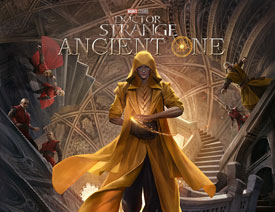 Photoshop绘制电影奇异博士人物古一法师
相关文章15662017-01-05
Photoshop绘制电影奇异博士人物古一法师
相关文章15662017-01-05
-
 Photoshop绘制光影交错魔幻角色插画
相关文章6042016-08-02
Photoshop绘制光影交错魔幻角色插画
相关文章6042016-08-02
-
 Photoshop如何绘制像素风格的图像和人物
相关文章6312016-05-01
Photoshop如何绘制像素风格的图像和人物
相关文章6312016-05-01
-
 Photoshop详细解析人物研究的绘画过程
相关文章10892016-03-15
Photoshop详细解析人物研究的绘画过程
相关文章10892016-03-15
